
1.DTU一般有两种运行方式即:参数配置状态,通信状态。在通信状态可以进行数据通信但无法直接进行参数修改,而在参数配置状态可以进行设备参数修改而无法进行数据通讯。DTU可以使用配置软件进行参数配置(使用配置软件点击按钮进行配置时其实时软件自动向设备发送at指令),也可以使用单片机等控制器进行配置(串口发送at指令)。进入配置状态的方法是设备串口连接电脑,点击软件中的打开串口,当串口颜色变为绿色即为打开串口成功,此时点击进入配置状态按钮,这时设备会向配置软件返回ok,告知进入配置成功如图1所示。也可以使用串口直接发送命令进入配置状态。具体实现方法如下:
串口软件(或其他控制器)给设备发送“+++”,设备收到“+++”后,会给串口软件发送一个‘a’。 在发送“+++”之前的 200ms 内不可发送任何数据。当串口软件接收‘a’后,必须在 3 秒内给设备发送一个‘a’。设备在接收到‘a’后,给串口软件发送“+ok”,并进入“AT指令模式”。串口软件接收到“+ok”后,知道设备已进入“AT指令模式”,可以向其发送 AT 指令。(使用配置软件的进入配置状态按钮也是同样过程,只是该过程由软件完成,用户无需关心)
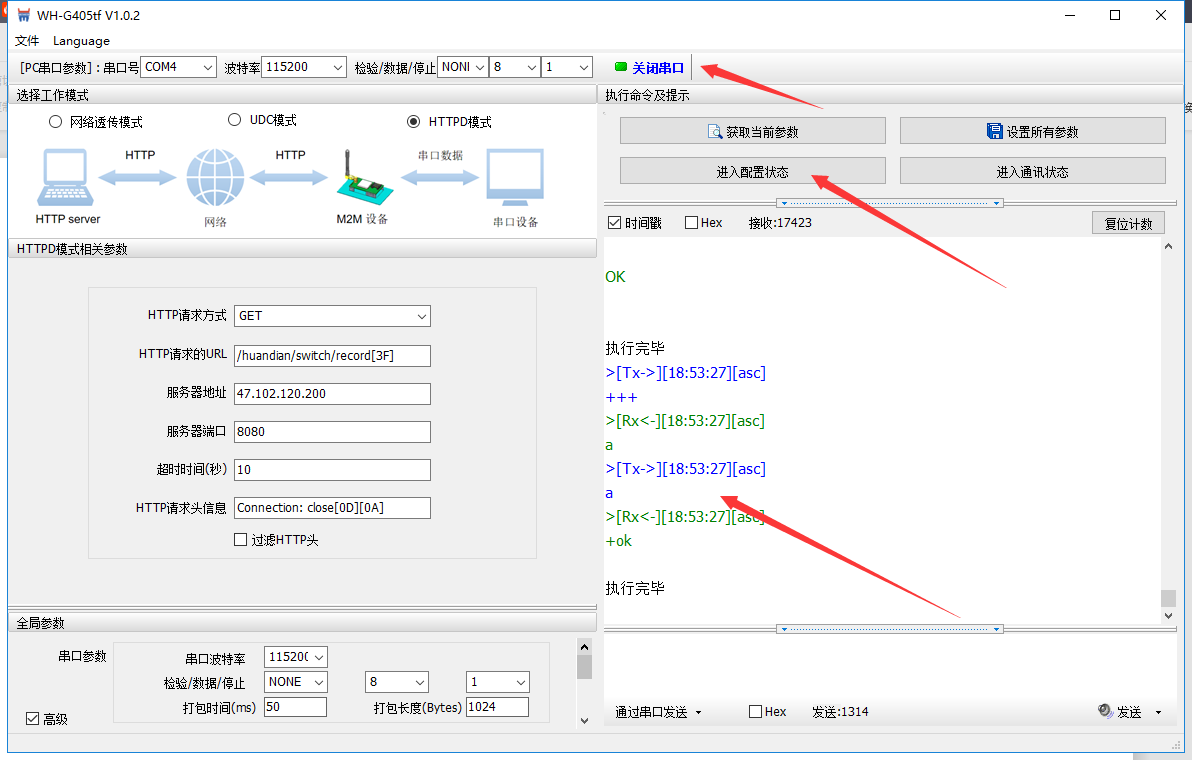
图1
2.在进入配置状态之后,客户最好先使用获取当前参数按钮查看模块的参数,再选择修改哪些参数。在相应的参数栏填写好参数后点击设置所有参数,然后点击设备重启,即完成参数修改,在重启之后,模块的参数为最新参数,且模块处于通讯状态。(配置完参数后点击进入通讯状态也可以将设备切换为通信状态,但是设备中的某些参数在修改之后需要重启才会生效,而在配置完之后直接点击进入通信状态并不会使设备重启,因此建议用户在点击设置所有参数之后,点击设备重启而不是点击进入通信状态。)如图2所示,用户也可以通过配置软件中的发送框来进行AT指令发送,在发送之前要使用回车进行换行,某些配置软件中自带换行,不要忘记加换行也不要多加换行(需要用户进行检查),然后进行指令发送,发送后,设备会向软件返回ok,表示指令发送成功,完成后点击设备重启或者直接发送AT指令AT+Z重启设备。

图2
若出现无法通过at指令配置的现象检查:
1. 检查设备的串口参数与电脑是否一致,不一致则将电脑串口参数修改为与设备一致
2. 检查串口线是否可以正常工作,可以将串口线与其他可正常使用的设备连接通信测试,若无法通信,则串口线有问题,更换串口线。
3. 是否在已经进入AT指令配置模式下重复点击进入配置状态按钮或者发送进入配置模式的命令,点击进入通信状态(多次间隔2秒尝试),若能但会ok,则证明之前在AT指令配置状态。
4. 将配置软件以及设备关闭在重新打开进行测试。























